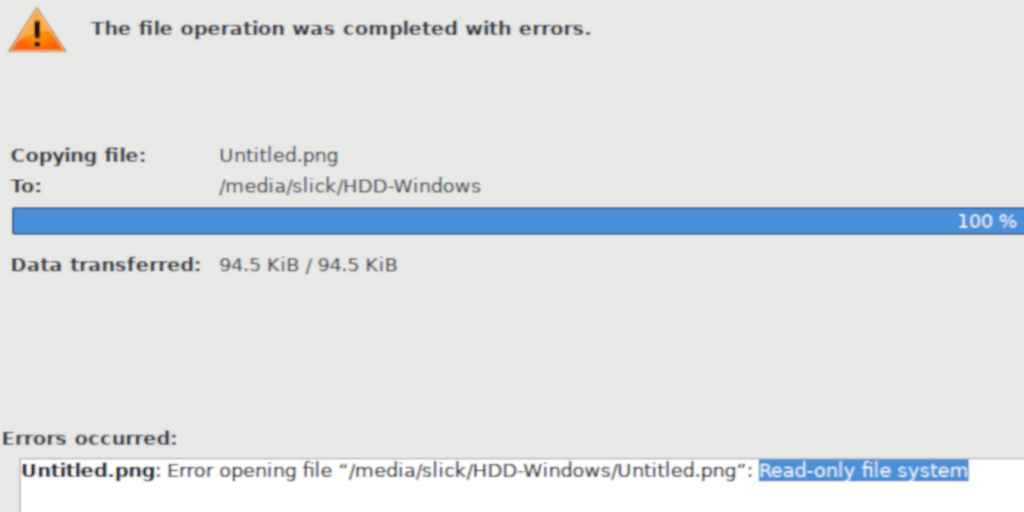Si está realizando un arranque dual de Windows y Linux, es posible que haya notado que cuando monta una partición NTFS desde Linux, a veces no puede escribir en ella. Puede leer cualquier cosa que tenga allí, pero no puede eliminar archivos, cambiarles el nombre, modificarlos o escribir nuevos archivos y directorios.
¿Por qué no puedo escribir en mis particiones de Windows desde Linux?
Esto sucede porque las particiones se montan en modo de solo lectura. Algunos administradores de archivos mostrarán un cuadro de diálogo de aviso cuando monte una partición de Windows y le advertirán sobre esto. Otros no mencionarán nada, simplemente no podrá realizar ninguna operación de escritura en el sistema de archivos NTFS.
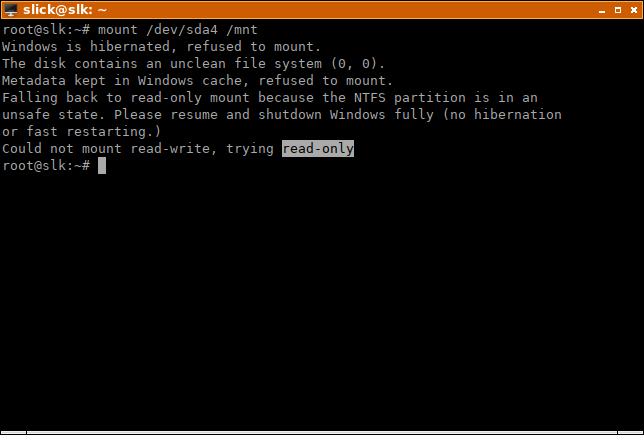
«Pero, ¿por qué la partición se monta en modo de solo lectura?» Tu puedes preguntar. Bueno, eso se debe a una función llamada Inicio rápido. Para resumir, cuando apaga su computadora, Windows guarda una parte de la memoria de acceso aleatorio (RAM) en su disco. La próxima vez que inicie, volverá a cargar esa parte en la memoria.
Esto es mucho más rápido porque es casi una simple operación de copia, del disco a la memoria. Por el contrario, en un arranque normal, los archivos deben leerse desde el disco y luego la CPU debe procesar una gran cantidad de datos para inicializar todo. Si eso suena abstracto, piénselo de esta manera: cuando «arranca normalmente», es como preparar comida desde cero y luego ponerla en el horno. Cuando realiza un “arranque rápido”, es como sacar alimentos ya preparados del refrigerador y recalentarlos.
Es una característica de seguridad
En resumen, cuando Windows se apaga, hiberna los datos centrales del sistema operativo en el disco. Cuando se inicia después de la hibernación, se reanuda y comienza mucho más rápido. Debido a que una hibernación congela algunos datos de la memoria y el estado del sistema operativo y los guarda en el disco, es arriesgado modificar cualquier dato en ese disco.
Imagine que un programa está en medio de hacer algo. Tiene algunos archivos abiertos con contenidos parciales escritos en ellos. A medida que el sistema se apaga, el código del programa se guarda en el disco para que pueda reanudarse más tarde. Si modifica los archivos del programa, cuando la aplicación se reanuda, no encontrará los datos en los que estaba trabajando, por lo que se bloqueará o simplemente perderá todo su progreso, una situación de la que puede ser difícil recuperarse.
Cómo hacer que las particiones NTFS se puedan escribir desde Linux
Hay dos soluciones alternativas, cada una con sus propios inconvenientes. Si rara vez necesita escribir en particiones de Windows desde Linux, pruebe la que se menciona en la siguiente sección.
Arranque en Windows y reinicie en lugar de apagar
Es cierto, esto es un poco inconveniente. Sin embargo, también es la solución más rápida para su problema y no implica cambiar nada a largo plazo, como lo hace la otra solución.
1. Si actualmente está en Linux, reinicie.
2. Arranque en Windows.
3. Haga clic en el menú Inicio y elija reiniciar en lugar de apagar.
4. Finalmente, reinicie Linux y debería poder montar sus particiones NTFS de Windows en modo de lectura/escritura.
Cuando Windows se reinicia, no usará la función de inicio rápido para el próximo inicio. Esto significa que no hiberna, no toma instantáneas del estado operativo del sistema ni guarda ningún dato de la memoria en el disco. No tener datos de hibernación en las particiones significa que es seguro escribir en ellas, y Linux lo reconocerá.
En caso de que haya alguna confusión, no tienes que seguir los cuatro pasos cada vez. Siempre que la última vez que arrancó Windows lo reinició en lugar de apagarlo, Linux podrá escribir en particiones NTFS.
Deshabilitar inicio rápido
Esto es útil si a menudo necesita escribir en sus particiones de Windows desde Linux. El inconveniente es que el sistema operativo de Microsoft tardará más en arrancar.
Para deshabilitar el inicio rápido, haga clic derecho en el menú Inicio y luego haga clic izquierdo en Opciones de energía.
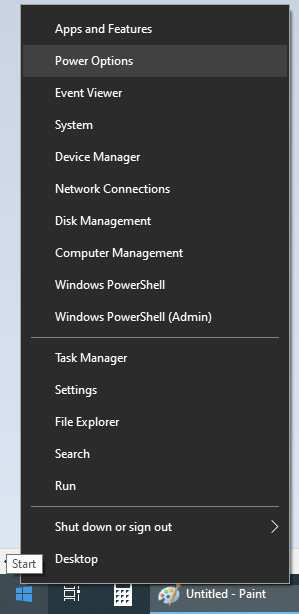
Busque «Configuración de energía adicional» y haga clic en el texto. Encontrará esto en el lado derecho de la ventana o tendrá que desplazarse hacia abajo para encontrarlo si la ventana es demasiado pequeña.
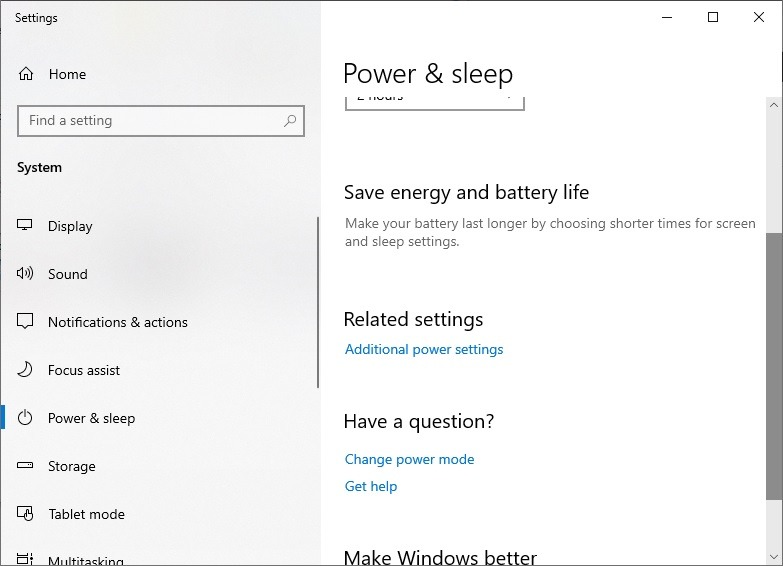
A continuación, haga clic en «Elegir lo que hace el botón de encendido».
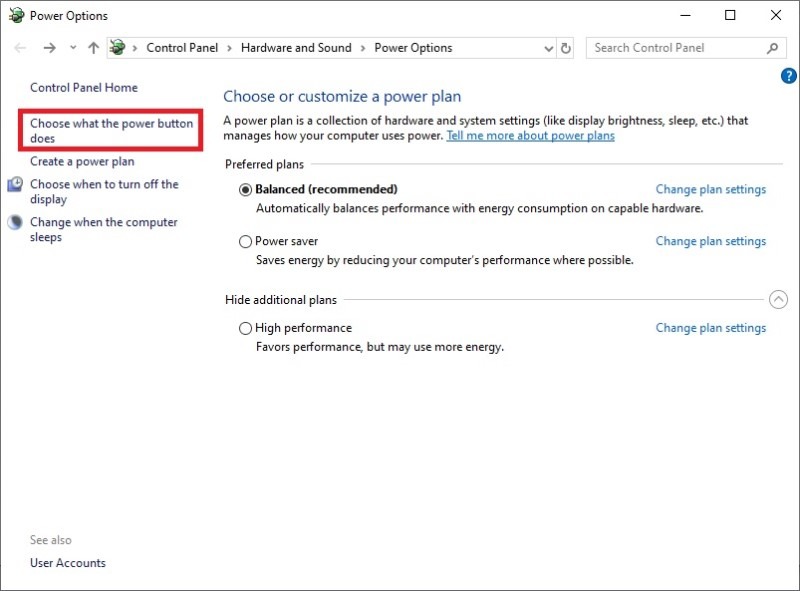
Luego haga clic en «Cambiar la configuración que actualmente no está disponible».
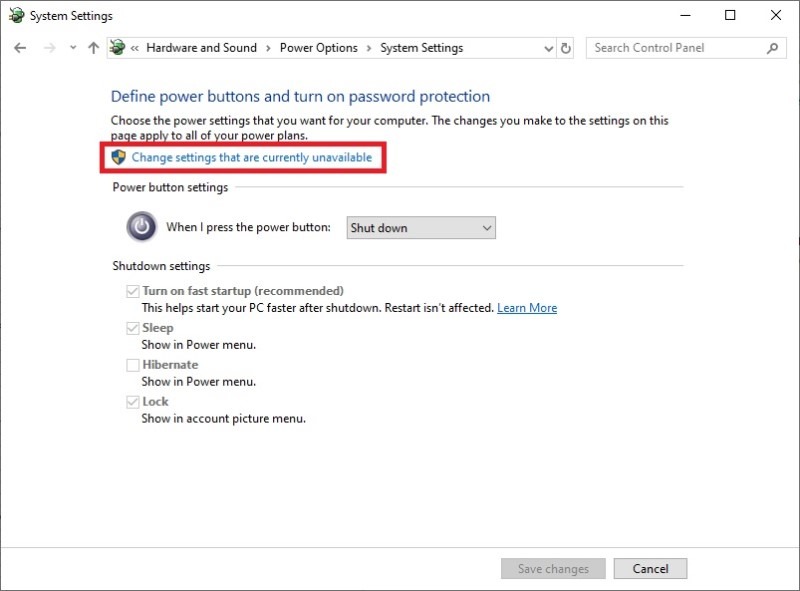
Anule la selección de «Activar inicio rápido» y luego haga clic en el botón «Guardar cambios» en la parte inferior derecha de la ventana.
Conclusión
Estos son los métodos seguros. Si está dispuesto a correr riesgos, este comando de Linux funcionó en el pasado. (Sin embargo, no parece funcionar con las versiones modernas de Windows). Reemplace “/dev/sda4” con el nombre de dispositivo correcto para su partición NTFS. Si no conoce el nombre del dispositivo, puede encontrarlo siguiendo este tutorial.
sudo mount -o remove_hiberfile /dev/sda4 /mnt
Tenga en cuenta que podría estropear el próximo proceso de arranque de Windows, así que pruébelo solo si puede permitirse el riesgo de tener que solucionar los problemas de Windows. Si esto funciona para usted, encontrará el contenido de su partición de Windows en el directorio «/ mnt».